ผู้ใช้ Sims 4 บางคนกำลังพบกับไฟล์ ข้อผิดพลาด 109 รหัสทุกครั้งที่พยายามเปิดเกม ปัญหานี้มีรายงานว่าเกิดขึ้นบน Windows 7, Windows 8.1 และ Windows 10 ทั้งใน Sims 4 เวอร์ชันเกมหลักและรุ่น Deluxe ที่มีการอัปเกรดทุกครั้ง

หลังจากตรวจสอบปัญหานี้อย่างละเอียดแล้วปรากฎว่ามีสาเหตุหลายประการที่อาจทำให้เกิดรหัสข้อผิดพลาดนี้ รายชื่อผู้กระทำผิดที่อาจเกิดขึ้นมีดังนี้
- ปัญหาเซิร์ฟเวอร์ที่กำลังดำเนินอยู่ - ตามผู้ใช้ที่ได้รับผลกระทบปัญหานี้อาจเกิดจากปัญหาเซิร์ฟเวอร์ที่ขัดขวางไม่ให้เซิร์ฟเวอร์เกมสื่อสารกับการติดตั้งเกมภายในเครื่องของคุณ ในกรณีนี้สิ่งเดียวที่คุณทำได้คือระบุปัญหาเซิร์ฟเวอร์และรอให้ EA แก้ไขปัญหาเซิร์ฟเวอร์
- เวอร์ชันเกมที่ล้าสมัย - ตามที่ปรากฎปัญหานี้อาจเกิดขึ้นได้หากคุณใช้งานเวอร์ชันเกมทันทีหลังจากที่พวกเขาผลักดันการอัปเดตที่ไม่ดีซึ่งทำให้บางส่วนของเกมเสียหาย ในกรณีนี้คุณสามารถแก้ไขปัญหาได้โดยติดตั้งโปรแกรมแก้ไขด่วนสำหรับปัญหา (โดยปกติจะส่งผ่านช่องทางเดียวกัน)
- ไฟล์ localthumbcache.package ที่เสียหาย - ในตอนนี้ตัวอย่างการทุจริตที่ใหญ่ที่สุดที่อาจจบลงด้วยการทำลายเกมคือไฟล์ localthumbache.package หากสิ่งนี้เกิดขึ้นคุณสามารถแก้ไขปัญหาได้โดยการลบไฟล์และบังคับให้เกมซ่อมแซมตัวเองผ่านไฟล์ ต้นกำเนิด .
วิธีที่ 1: การตรวจสอบปัญหาเซิร์ฟเวอร์
ก่อนที่คุณจะพยายามแก้ไขปัญหาในการแก้ไขอื่น ๆ ด้านล่างคุณควรเริ่มต้นด้วยการตรวจสอบให้แน่ใจว่าปัญหาไม่ได้เกิดจากปัญหาเซิร์ฟเวอร์ที่ลงเอยด้วยการส่งผลต่อความสามารถของเกมในการตรวจสอบการเชื่อมต่อ
โปรดทราบว่าไม่เหมือนกับเกมอื่น ๆ อีกมากมาย Sims 4 ต้องการการเชื่อมต่ออินเทอร์เน็ตแบบถาวรเพื่อให้คุณสมบัติบางอย่างทำงานได้ดังนั้นการเริ่มต้นคู่มือการแก้ไขปัญหานี้ด้วยการตรวจสอบเซิร์ฟเวอร์จึงเป็นหนทางที่จะไป
อันดับแรกเริ่มต้นด้วยการตรวจสอบว่าผู้ใช้รายอื่นในพื้นที่ของคุณรายงานปัญหาประเภทเดียวกันหรือไม่โดยไปที่ หน้า Sims 4 บน DownDetector .

การตรวจสอบปัญหาเซิร์ฟเวอร์ของ Sims 4
หากบริการขัดข้องของบุคคลที่สามไม่เปิดเผยปัญหาเซิร์ฟเวอร์ใด ๆ คุณควรใช้เวลาตรวจสอบหน้าสถานะของ เครือข่าย Playstation และ Xbox Live หากคุณกำลังเล่นคอนโซลของคุณ

สถานะเซิร์ฟเวอร์ Xbox Live
บันทึก : หากคุณประสบปัญหาบนพีซีขณะใช้ Steam คุณควรตรวจสอบไฟล์ หน้าสถานะของ Steam เพื่อดูว่ามีปัญหาพื้นฐานที่อาจขัดขวางการเปิดตัว Sims 4 หรือไม่
หากการตรวจสอบที่คุณเพิ่งได้ระบุชัดเจนว่าไม่มีปัญหาเกี่ยวกับเซิร์ฟเวอร์ที่จะพูดถึงให้เลื่อนลงไปที่การแก้ไขที่เป็นไปได้ถัดไปด้านล่างซึ่งเราจะพยายามแก้ไขปัญหาที่พบบ่อยที่สุดซึ่งจะทำให้ปัญหาเกิดขึ้นภายในเครื่อง
วิธีที่ 2: อัปเดตเกมเป็นเวอร์ชันล่าสุด
หากคุณเคยยืนยันก่อนหน้านี้ว่าคุณไม่ได้จัดการกับปัญหาเซิร์ฟเวอร์สาเหตุที่เป็นไปได้มากที่สุดในกรณีนี้คือการอัปเดตที่ไม่ดีซึ่งทำให้เกมหยุดทำงาน เหตุการณ์นี้เกิดขึ้นอย่างน้อย 3 ครั้งใน Sims 4 และทุกครั้งที่ปัญหาได้รับการแก้ไขด้วยการอัปเดตที่ซ่อนอยู่ซึ่งดูแลปัญหานี้
ดังนั้นไม่ว่าคุณจะเล่นเกมบน Playstation 4, Xbox One หรือ PC เพียงแค่บังคับให้เกมอัปเดตเป็นเวอร์ชันล่าสุดและดูว่าวิธีนี้สามารถแก้ไขปัญหาได้หรือไม่

การอัปเดต Sims 4 ผ่านแอป Origin
หากคุณบังคับให้ตัวเรียกใช้เกม / คอนโซลของคุณอัปเดตและพบเวอร์ชันใหม่ให้ทำตามคำแนะนำบนหน้าจอเพื่ออัปเดตจากนั้นรีบูตเครื่องของคุณและดูว่าตอนนี้เกมสามารถเปิดได้โดยไม่เห็นรหัสข้อผิดพลาด 109 รหัสเดียวกันหรือไม่
ในกรณีที่คุณได้ลองใช้แล้วและใช้เวอร์ชันล่าสุดอยู่แล้วให้เลื่อนลงไปที่การแก้ไขที่เป็นไปได้ถัดไปด้านล่าง
วิธีที่ 3: การลบไฟล์ localthumbcache.package (เฉพาะพีซี)
ตามผู้ใช้ที่ได้รับผลกระทบปัญหานี้มักถูกรายงานว่าเกิดขึ้นในกรณีที่ม็อดที่เสียหายหรือล้าสมัยจะทำให้เกมขัดข้องด้วยรหัสข้อผิดพลาด 109 - ปัญหานี้ส่วนใหญ่เกิดจากความไม่สอดคล้องกับ Sims 4 เวอร์ชัน Origin
โชคดีหากปัญหาเกิดจาก mod คุณควรจะสามารถแก้ไขปัญหาได้โดยการลบไฟล์ localthumbcache.package ก่อนบังคับให้ Origin แทนที่ไฟล์ที่เพิ่งลบไปโดยบังคับให้ Origin เปลี่ยนชื่อเกม
บันทึก : ก่อนที่คุณจะลบไฟล์ localthumbcache.package เราขอแนะนำให้คุณย้ายโฟลเดอร์ mods ไปยังตำแหน่งที่ปลอดภัยเช่นนอกไฟล์เกมเพื่อป้องกันไฟล์ ฟังก์ชั่นการซ่อมแซม จากการแทนที่โฟลเดอร์
หากคุณต้องการจัดการกับรหัสข้อผิดพลาด 109 โดยการลบไฟล์ localthumbcache.package ทำตามคำแนะนำด้านล่าง:
- เปิด File Explorer (คอมพิวเตอร์ของฉัน) และนำทางไปยังตำแหน่งที่คุณติดตั้ง Sims 4 โดยค่าเริ่มต้นคุณจะพบตำแหน่งนั้นใน:
Program Files (x86) Electronic Arts The Sims 4
- เมื่อคุณอยู่ในตำแหน่งที่ถูกต้องแล้วให้คลิกขวาที่ Mods โฟลเดอร์และคลิกที่ สำเนา, จากนั้นวางทับไปยังตำแหน่งด้านนอกบนหลักของคุณ โฟลเดอร์ Sims 4 (โดยเฉพาะบนเดสก์ท็อปของคุณ)
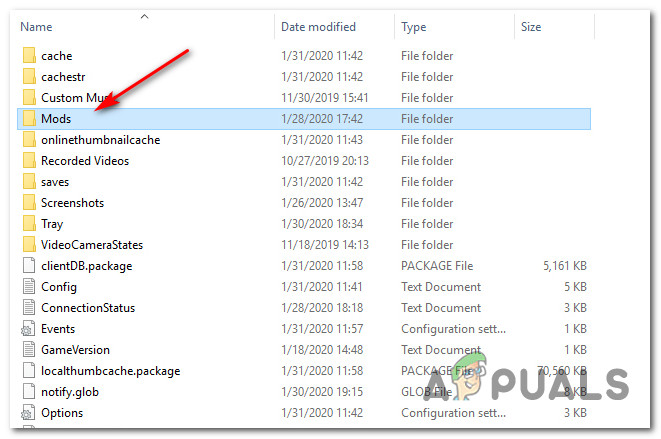
ย้ายโฟลเดอร์ mods
- เมื่อคุณจัดการกับ Mods ได้อย่างปลอดภัยคลิกขวาที่ไฟล์ localthumbcache.package ไฟล์เลือก ลบ จากเมนูบริบทที่เพิ่งปรากฏ
- หลังจากคุณกำจัดไฟล์ localthumbcache.package เปิดไฟล์ แหล่งกำเนิด คลิกขวาที่เกม Sims 4 (ภายใต้ ห้องสมุด), และเลือก ซ่อมเกม จากเมนูบริบท
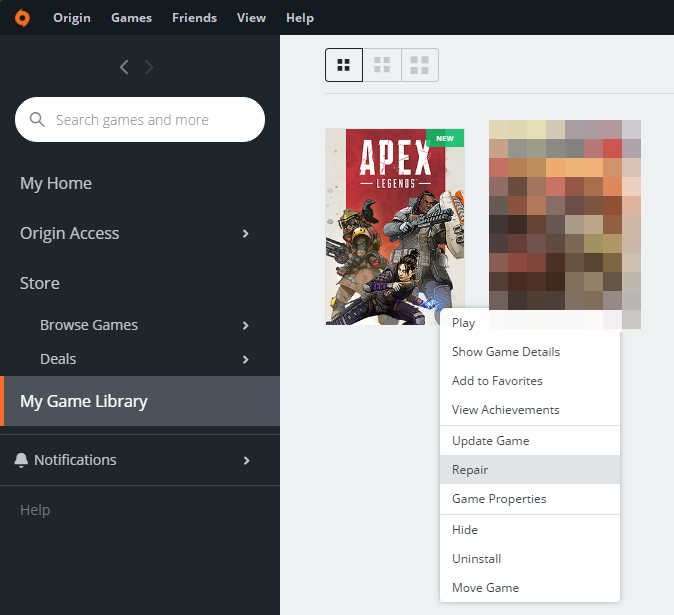
ซ่อมแซมไฟล์เกม
- เมื่อขั้นตอนการซ่อมแซมเริ่มต้นขึ้นแล้วให้รออย่างอดทนจนกว่ากระบวนการจะเสร็จสิ้นจากนั้นรีสตาร์ทคอมพิวเตอร์และดูว่าปัญหาได้รับการแก้ไขหรือไม่เมื่อการเริ่มต้นครั้งถัดไปเสร็จสมบูรณ์
บันทึก: หากก่อนหน้านี้คุณซ่อนม็อดไว้คุณสามารถย้ายไฟล์ Mods กลับเข้าไปในเกม โฟลเดอร์การติดตั้ง เพื่อให้พวกเขากลับมา - แต่อย่าลืมทำเช่นนั้นในขณะที่เกมไม่ได้ทำงานอยู่
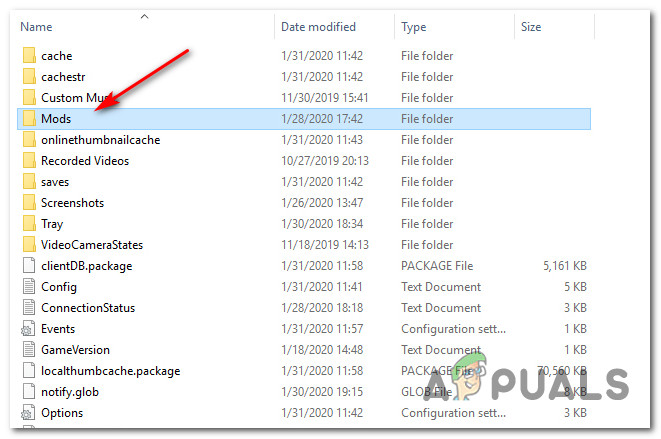
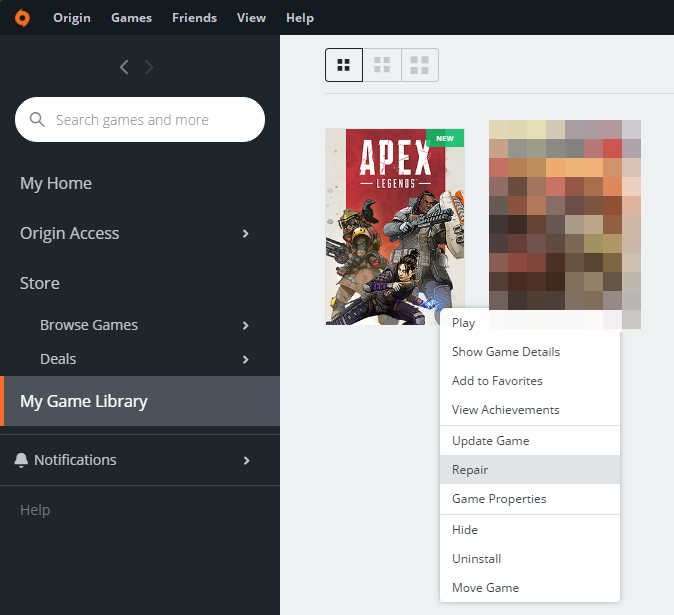
















![‘ตรวจสอบ PIN และลองเชื่อมต่ออีกครั้ง’ ข้อผิดพลาดในการจับคู่บลูทู ธ ใน Windows 10 [แก้ไขแล้ว]](https://jf-balio.pt/img/how-tos/48/check-pin-try-connecting-again-bluetooth-pairing-error-windows-10.png)






